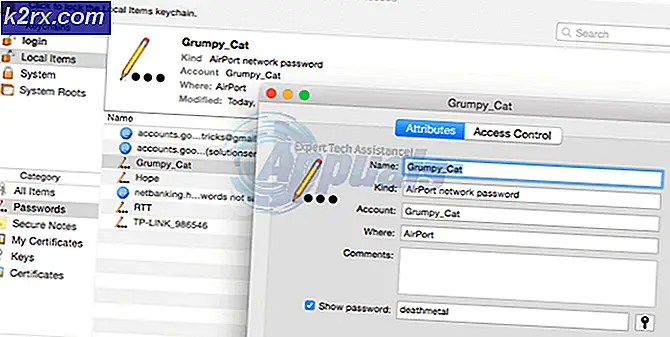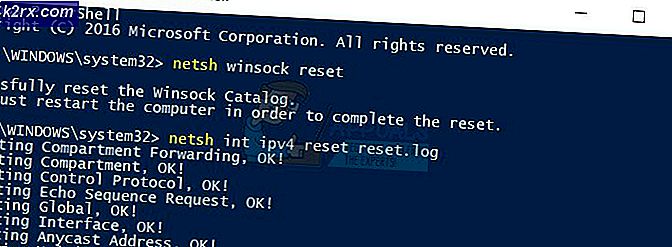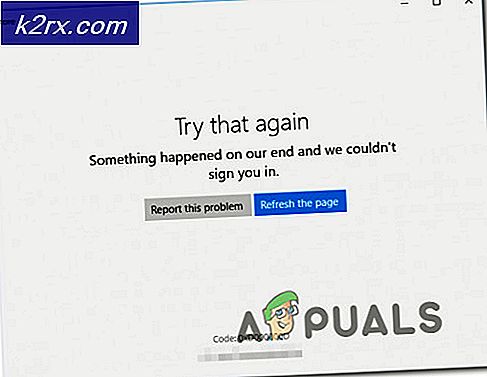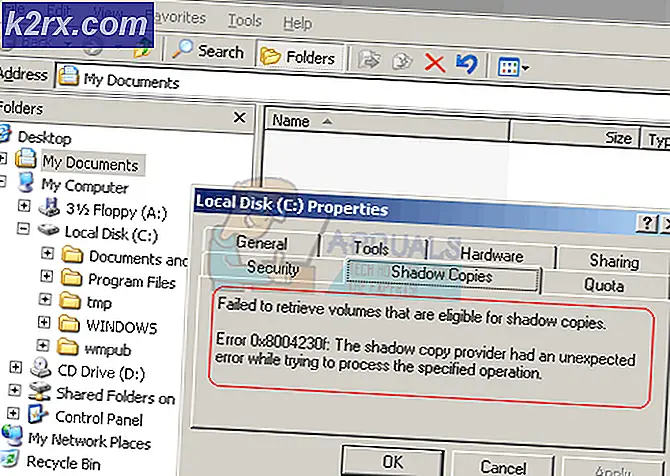FIX: Fout 0x80048051 op Xbox
De 0x80048051-fout op Xbox kan om verschillende redenen worden weergegeven, maar deze heeft vaak te maken met een serverprobleem of een verbindingsonderbreking tussen uw Xbox-console en de Xbox-servers. Het foutbericht verschijnt meestal als een gebruiker probeert in te loggen bij de Xbox Live-service. Als u dit probleem wilt oplossen, volgt u de methoden die hieronder worden vermeld.
De eerste stap is om de servers te controleren en als u eenmaal hebt vastgesteld of de servers actief zijn, kunt u proberen het probleem met andere methoden op te lossen.
Methode 1: Controleer de status van de Xbox-server
Hoewel dit geen onmiddellijke oplossing is, kan het u vertellen of er iets is dat u op uw eind kunt doen of dat het iets is dat u moet wachten tot Microsoft het oplost. De 0x80048051-fout op Xbox kan verschijnen wanneer de Microsoft-servers worden afgespeeld, dus het is belangrijk om hun status te controleren.
Als u de status van de Xbox-server wilt controleren, gaat u naar http://support.xbox.com/en-GB/xbox-live-status. Zorg ervoor dat je hier later terugkomt voor meer informatie.
Op de serverstatuspagina kunt u de serverstatus voor alle Xbox-services en veel andere Xbox One- en Xbox 360-apps bekijken. Als u hebt vastgesteld dat een van de hoofdservices momenteel offline is of problemen ondervindt, of als een app die u gebruikt offline is, kunt u het probleem helaas niet meteen oplossen.
Op dit punt kan het probleem alleen door Microsoft zelf worden opgelost - het is iets waar ze hard aan zullen werken, dus het beste dat je kunt doen is geduldig zijn en de link in de gaten houden die hierboven en op het Twitter-account met Twitter-ondersteuning wordt geboden .
Als de servers actief zijn, moet u de volgende stappen volgen om het probleem handmatig op te lossen.
PRO TIP: Als het probleem zich voordoet met uw computer of een laptop / notebook, kunt u proberen de Reimage Plus-software te gebruiken die de opslagplaatsen kan scannen en corrupte en ontbrekende bestanden kan vervangen. Dit werkt in de meeste gevallen, waar het probleem is ontstaan door een systeembeschadiging. U kunt Reimage Plus downloaden door hier te klikkenMethode 2: Snel opnieuw opstarten
Het is gemeld door veel Xbox-gebruikers en door het Xbox-ondersteuningsteam dat de beste manier om de 0x80048051-fout op te lossen als de servers actief zijn, is om de Xbox-console opnieuw op te starten of uit en weer in te schakelen. In deze methode leggen we je uit hoe je snel je Xbox opnieuw kunt opstarten. Als u de onderstaande handleiding volgt en het probleem nog steeds niet is opgelost, moet u methode drie naderhand uitproberen.
Ga naar het menu Instellingen op je Xbox-console
Ga naar Systeeminstellingen
Kies de optie Taal en locatie
Selecteer ' Nu opnieuw opstarten '
Dit is een van de snelste manieren om je Xbox One opnieuw op te starten en het kan in de meeste gevallen de 0x80048051-fout oplossen.
Methode 3: Full-power cyclus
Als methode 2 niet voor u werkte en de 0x80048051-fout nog steeds problemen veroorzaakt, moet u mogelijk een volledige power cycle van uw Xbox One-console en uw thuisnetwerk voltooien. Dit betekent dat u uw console en uw internet moet afsluiten en opnieuw opstarten. Volg de onderstaande stappen om een volledige power cycle te voltooien.
Schakel uw modem / router en alle bijbehorende apparatuur voor uw internet uit en koppel de voedingskabel (s) los
Wacht 10 minuten
Steek vervolgens uw router of aanverwante apparatuur in die u hebt gebruikt om verbinding te maken met uw internet en schakel deze weer in
Wacht tot internet weer wordt ingeschakeld
Controleer of uw internetverbinding werkt door de verbinding op een ander apparaat te testen
Zodra het internet weer werkt, ga je naar het menu Instellingen op je Xbox-console
Selecteer Systeeminstellingen
Kies de taal- en locatie- optie
Selecteer ' Nu opnieuw opstarten '
Dit zou de 0x80048051 Fout moeten oplossen. Omdat de fout betrekking heeft op een netwerkprobleem, is het belangrijk om op te merken dat hoewel dit de fout moet oplossen, in de kans dat deze nog steeds bestaat, u uw firewallinstellingen, uw thuisnetwerkverbinding en problemen met de verbinding met uw Xbox One via de systeeminstellingen menu.
PRO TIP: Als het probleem zich voordoet met uw computer of een laptop / notebook, kunt u proberen de Reimage Plus-software te gebruiken die de opslagplaatsen kan scannen en corrupte en ontbrekende bestanden kan vervangen. Dit werkt in de meeste gevallen, waar het probleem is ontstaan door een systeembeschadiging. U kunt Reimage Plus downloaden door hier te klikken